Cele mai bune emulatoare pentru a juca jocuri retro pe dispozitive moderne
Publicat: 2022-01-29În fiecare an, sute de jocuri video retro devin nejucate, deoarece consolele vechi, de la Super NES la PlayStation 1, nu mai funcționează.
Multe jocuri mai vechi sunt disponibile prin PlayStation Now și Nintendo Switch Online, dar ce se întâmplă atunci când un serviciu de abonament nu mai este acceptat și companiile încetează să stocheze jocuri pe serverele lor? Dacă nu aveți o copie fără DRM a unui joc și o modalitate de a-l juca, sunteți la cheremul distribuitorilor de jocuri și a rezultatelor lor.
Introduceți emulatori, care vă permit să jucați ROM-uri de jocuri pe platforme moderne. Există emulatori pentru fiecare consolă de jocuri retro - unele chiar acceptă mai multe sisteme - și o varietate de sisteme de operare. Există zone gri legale în jurul proprietății fișierelor ROM, în timp ce unele emulatoare necesită setări complexe, dar sunt una dintre cele mai bune opțiuni pentru un succes de nostalgie a jocurilor de odinioară. Citiți mai departe pentru opțiunile de emulator.
Cel mai bun emulator GameCube și Wii: Dolphin
Platforme: Windows, macOS, Linux, Android
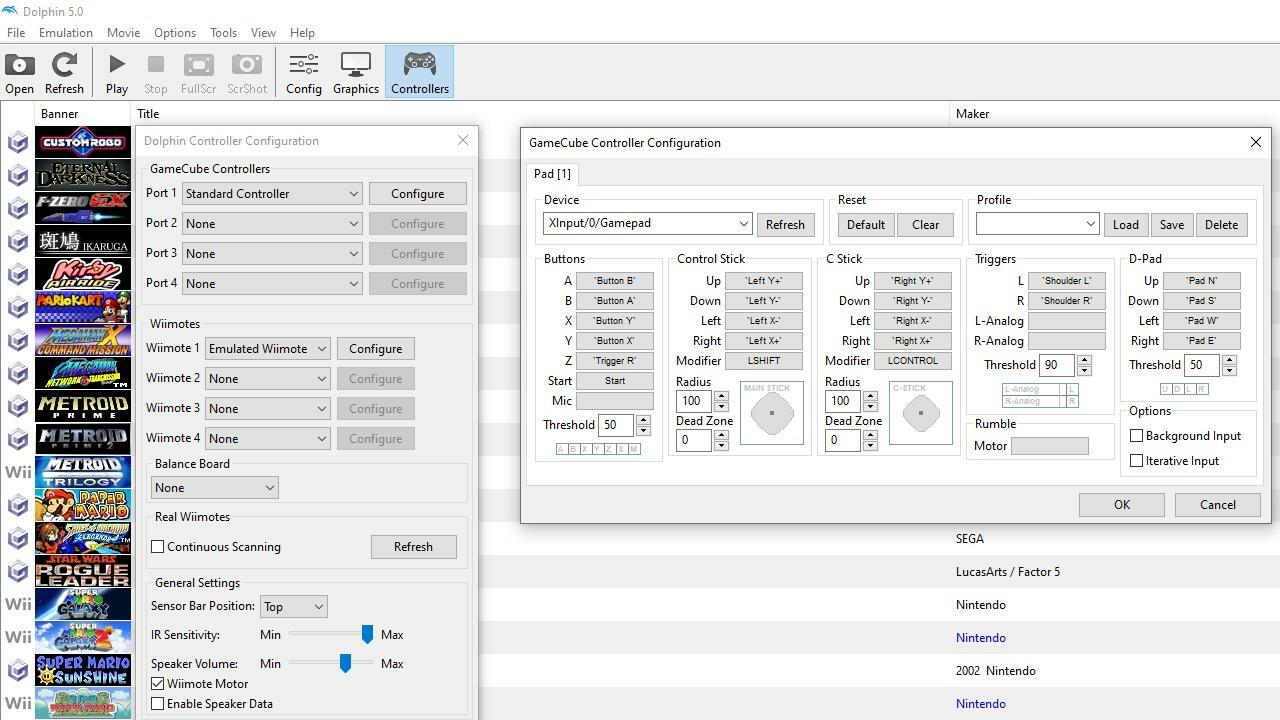
Dacă doriți să emulați jocurile GameCube sau Wii, cel mai bun pariu este Dolphin. A găsit o modalitate de a emula comenzile de mișcare ale Wii, așa că, chiar dacă nu aveți un Wiimote în jur, puteți juca în continuare jocuri care necesită acest lucru, cum ar fi Skyward Sword și Mario Galaxy. Dolphin emulează, de asemenea, Nintendo Wi-Fi Connection, permițându-vă să adăugați joc online pentru jocurile acceptate.
Oricât de grozav sună, există câteva dezavantaje. Deoarece jocurile GameCube și Wii sunt puțin mai complicate decât sistemele anterioare, limitările tehnice ale unor computere pot împiedica aici. Dezvoltatorii recomandă utilizarea unui procesor și GPU puternice pentru a evita erorile.
Obțineți programul de pe pagina de descărcare a site-ului, dar aveți grijă aici. Derulați în jos la secțiunea Versiuni stabile și apăsați Descărcare pe butonul Windows sau macOS de lângă cea mai recentă actualizare. Dolphin vă permite să activați trucurile, să setați o cale de card de memorie pentru salvarea fișierelor și să modificați rezoluția implicită și raporturile de aspect. De asemenea, puteți activa overclockarea pentru a îmbunătăți performanța jocului și pentru a adăuga anti-aliasing sau alte îmbunătățiri grafice.
În mod implicit, Dolphin este setat să vă folosească tastatura pentru toate comenzile de introducere, dar ar trebui să schimbați asta. Dolphin acceptă controlere fără fir, dispozitive periferice GameCube (cum ar fi DK Bongos), controlere GameCube reale cu un adaptor și Wiimote prin Bluetooth. De asemenea, puteți conecta mai multe gamepad-uri simultan pentru multiplayer local.
Emulator Dolphin rulează și pe dispozitive Android. Unele jocuri pot fi agitate, iar comenzile de mișcare Wii nu se traduc bine pe ecranele tactile, dar este o opțiune excelentă pentru jocurile pe mobil.
Cel mai bun emulator DS: DeSmuME
Platforme: Windows, Linux, Android
Alternative: melonDS, DraStic (Android, cu plată), iNDS (iOS)
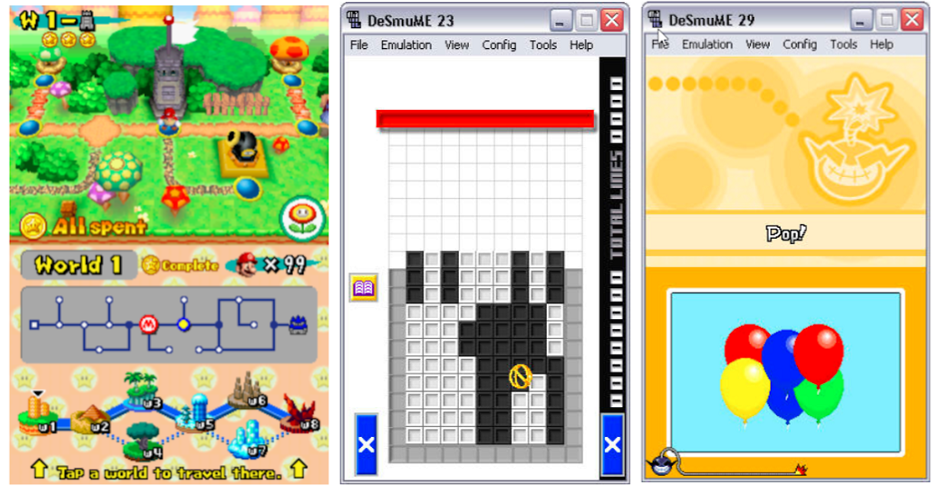
Există multe moduri de a juca jocuri Nintendo DS, dar DeSmuME este considerat cel mai bun emulator pentru performanța generală. Poate fi folosit prin linia de comandă sau ca program grafic, dar compromisul este lipsa unei versiuni mobile.
Ca emulator, DeSmuMe oferă funcții precum salvarea stărilor, suport pentru capturi de ecran, trucuri și înregistrare video și audio. Programul face bine să imite experiența dispozitivului portabil real, oferind filtre de ecran, suport pentru microfon și personalizare a spațiului dintre ecran.
De asemenea, puteți conecta un controler sau puteți personaliza intrarea de la tastatură și tastele rapide. Și în cazul în care vă întrebați cum un program desktop emulează caracteristicile ecranului tactil DS, DeSmuMe vă permite să faceți clic cu cursorul pentru mișcarea și interacțiunile în joc.
Cel mai bun emulator Sega Genesis: Kega Fusion
Platforme: Windows, macOS, Linux
Alternative: Genesis Plus
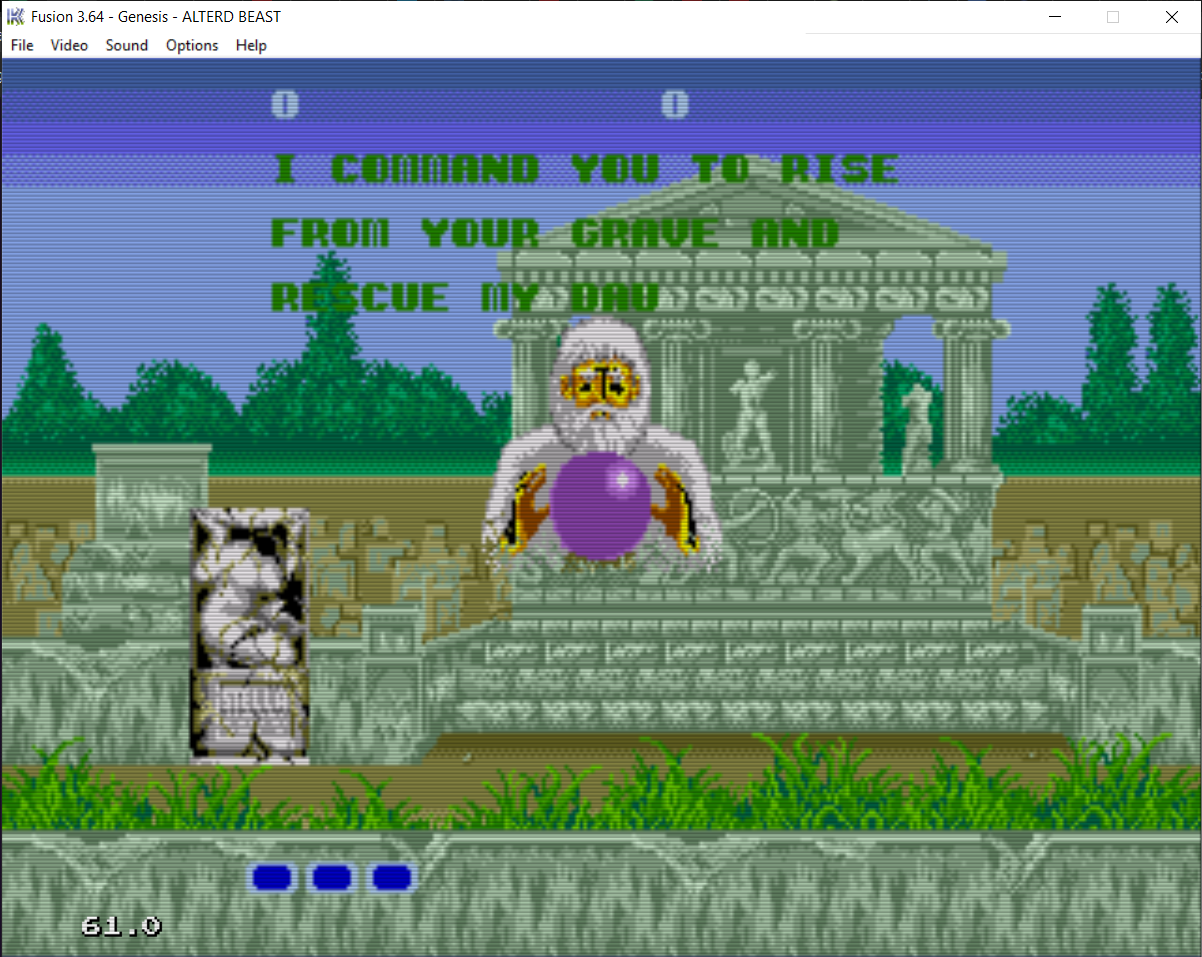
Kega Fusion a fost mult timp emulatorul preferat pentru jocurile Sega Genesis, dar acceptă și titluri din alte sisteme Sega, cum ar fi SG-1000, SC-3000, SF-7000, Master System, Game Gear, Sega CD și 32X.
Ca emulator, Fusion acceptă mai multe sloturi de salvare, coduri de cheat, capturi de ecran și netplay. De asemenea, puteți personaliza complet videoclipul cu filtre de ecran, precum și sunetul sistemului. Controlerele pot fi configurate pentru anumite console.
Cel mai bun emulator de jocuri arcade: MAME
Platforme: Windows, macOS, Linux
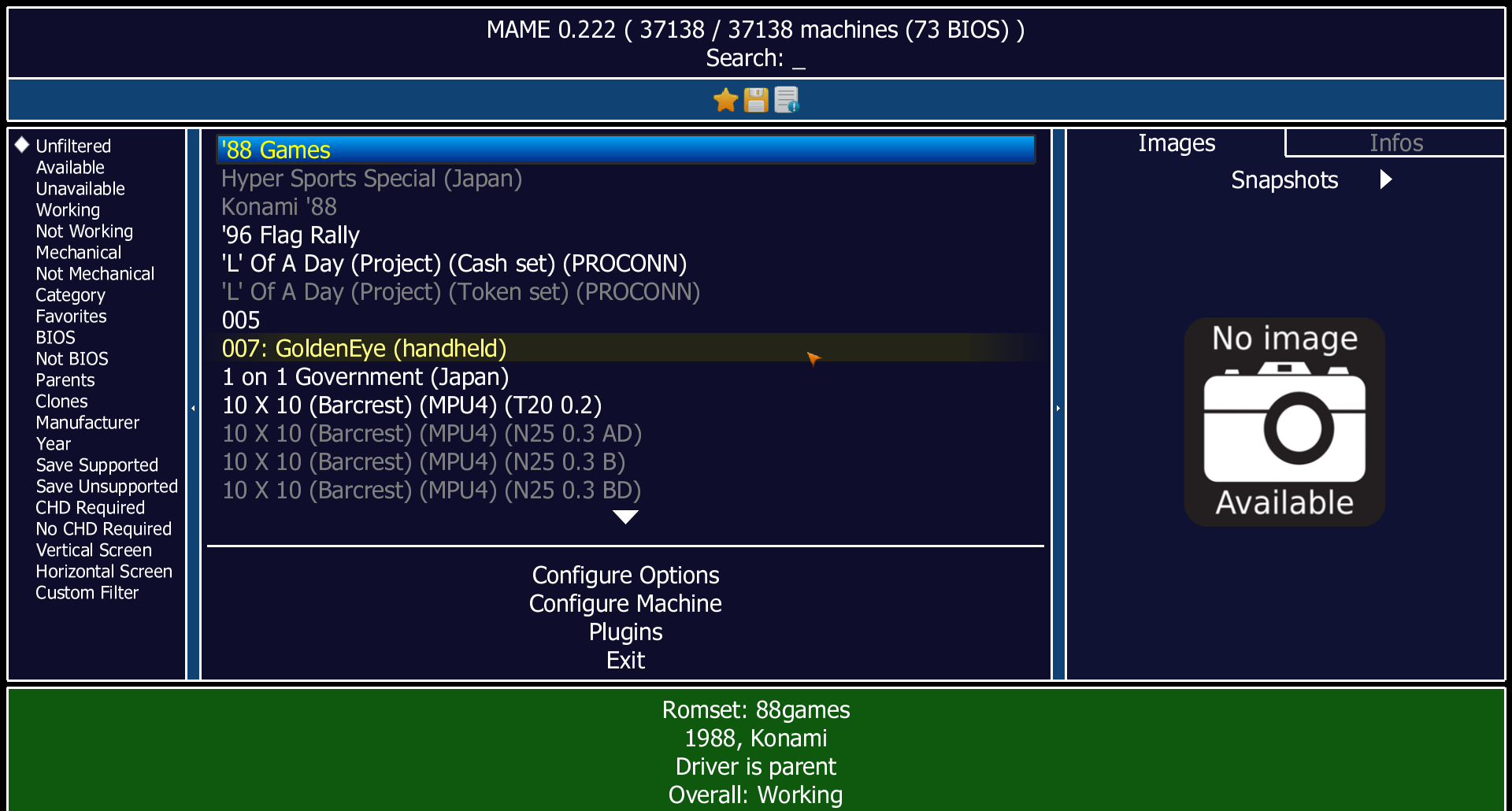
MAME este cel mai bun mod de a juca jocuri arcade pe computer, dar nu este deosebit de ușor de utilizat. Emulatorul oferă o interfață grafică simplă, dar este ciudat și confuz. Cel mai bun pariu este să activați MAME prin linia de comandă, indiferent cât de advers ați fi față de codificare, sau să descărcați un front end compatibil de la terți.
Consultați documentația MAME de la dezvoltatori pentru a înțelege mai bine procesul de configurare și modul de utilizare a programului. În esență, ceea ce trebuie să faceți este să extrageți fișierul MAME într-un folder, apoi să descărcați ROM-uri și să le extrageți în folderul „roms” furnizat de emulator. MAME ar trebui să poată vedea ROM-ul dvs. și să joace jocul prin linia de comandă sau interfața de utilizator.
Ca emulator, MAME vă permite să jucați jocuri de la multe sisteme arcade Capcom, Namco, Neo Geo și Sega, plus unele console de acasă mai vechi și computere personale. MAME oferă chiar și o pagină cu ROM-uri care pot fi descărcate în siguranță, dacă preferați să evitați zonele gri legale. Amintiți-vă că nu toate ROM-urile vor juca perfect, așa că dezvoltatorii oferă și o pagină de întrebări frecvente pentru problemele specifice jocului pe care le puteți întâlni.
Dacă acest lucru vi se pare prea complicat, puteți, în schimb, să apelați la un front end cu mai multe sisteme, cum ar fi RetroArch (PC) sau OpenEmu (Mac), care utilizează nucleul MAME pentru jocurile arcade și fac mare parte din muncă pentru dvs.
Cel mai bun emulator PS1 și Sega Saturn: Mednafen
Platforme: Windows, Linux
Alternative: PCSX-R, ePSXe
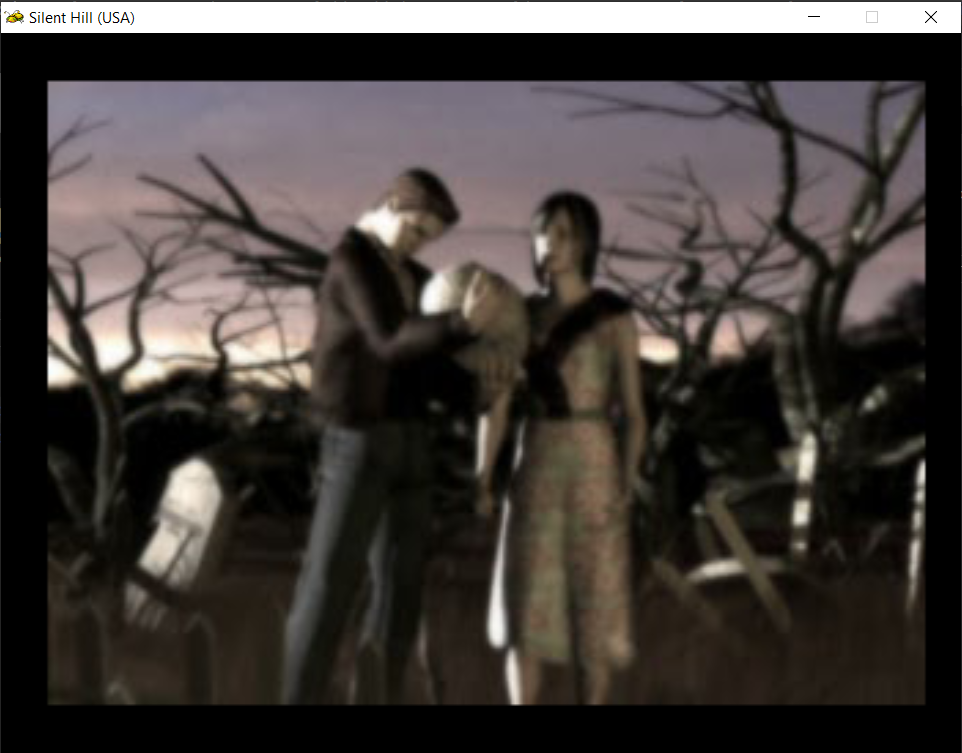
Mednafen este un program multi-sistem care conduce pachetul în emularea originalului PlayStation, Sega Saturn și TurboGrafx-16/PC Engine. De asemenea, acceptă titluri pentru Game Boy Advance, Neo Geo Pocket, NES, Sega Genesis, Super NES și alte sisteme cu succes.
Mednafen nu are o interfață grafică, așa că setarea lucrurilor nu va fi cel mai ușor de utilizat. În sensul cel mai elementar, trebuie să instalați fișierul Mednafen .exe și să achiziționați fișierele BIOS adecvate, pe care le puteți găsi pe web. PlayStation necesită fișiere scph5500.bin, scph5501.bin și scph5502.bin ; Saturn necesită sega_101.bin și mpr-17933.bin . Adăugați aceste fișiere în folderul „firmware” pe care îl creează Mednafen. Puteți apoi să descărcați ROM-urile, să extrageți fișierele și să trageți fișierul .cue din folderul ROM în fișierul .exe al emulatorului pentru a rula jocul.
În ciuda lipsei unei GUI, emulatorul acceptă multe funcții, inclusiv stări de salvare, derulare înapoi, filtre de ecran, coduri de cheat, capturi de ecran și înregistrare video, remaparea tastelor rapide, conectivitate la controler și redare. Pentru asistență în configurarea programului, pentru a juca jocuri pe mai multe discuri, pentru a învăța tastele rapide sau pentru a accesa oricare dintre funcțiile acestuia, există documentație pe site-ul web Mednafen și un wiki cu instrucțiuni.
Alți emulatori autonomi sunt mai ușor de utilizat, dar niciunul nu obține rezultate la fel de consistente ca Mednafen. Dacă totul pare prea complicat, apelați la RetroArch (PC) sau OpenEmu (Mac). Aceste front-end folosesc nucleul Mednafen pentru emularea PlayStation. Interfețele lor grafice ar trebui să faciliteze jocul PS1, deși veți avea nevoie în continuare de fișierele BIOS adecvate.
Cel mai bun emulator NES: Mesen
Platforme: Windows, Linux
Alternative: Nestopia UE, puNES, FCEUX
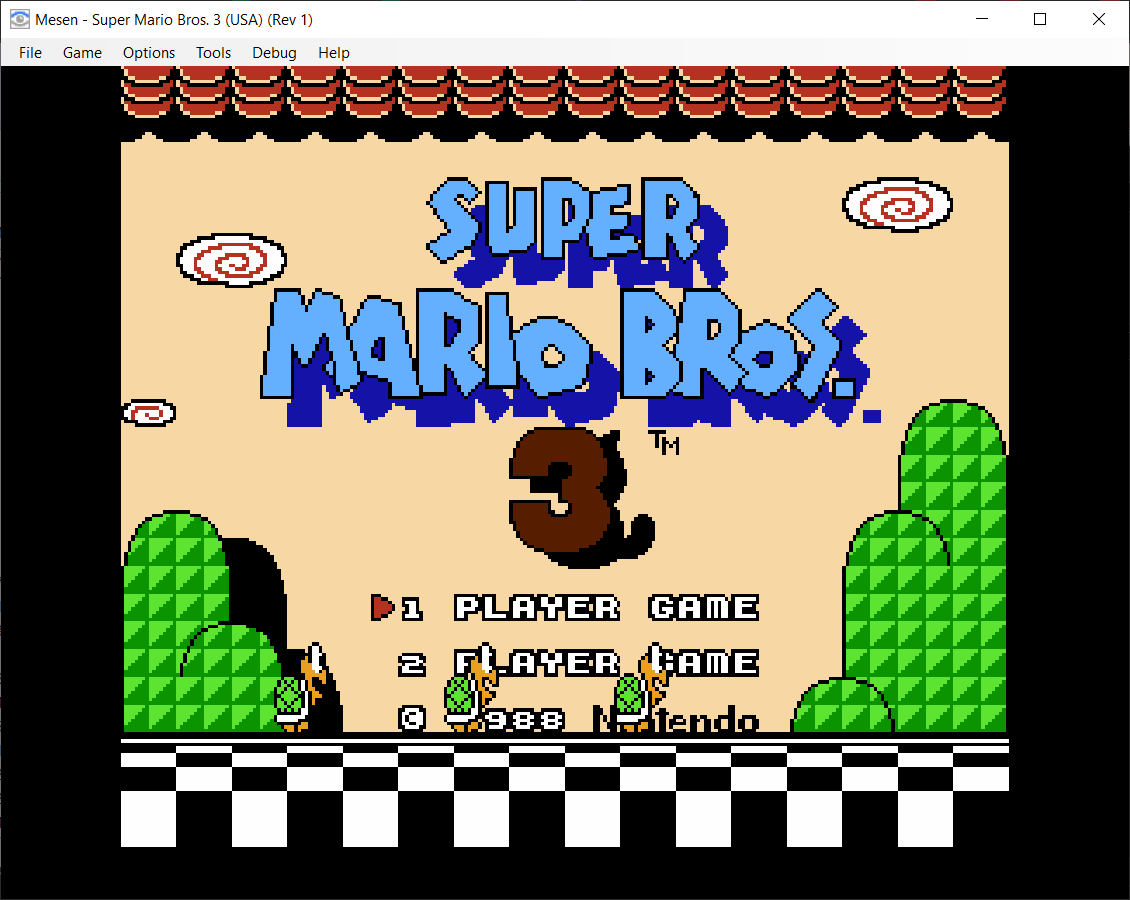
Dacă sunteți în căutarea unui emulator pe care îl puteți folosi pentru a juca ROM-uri pentru Nintendo Entertainment System, nu căutați mai departe decât Mesen, care are rezultate excelente pentru NES și Famicom. Mesen acceptă, de asemenea, Famicom Disk System, VS. System, Dendy și mai multe variante regionale. Funcțiile încorporate includ înregistrarea video și audio, capturi de ecran, depanare, redare și derulare înapoi.
Îmbunătățiți-vă jocul prin filtre de paletă, personalizare sunet și video și overclock. Dacă vi se pare greu de bucurat de grafica originală NES, există pachete de înlocuire a texturii pe care le puteți încărca pentru a îmbunătăți grafica. Dezvoltatorii au furnizat, de asemenea, documentație pentru a vă ajuta să faceți totul corect.
Cel mai bun emulator multi-sistem pentru Mac: OpenEmu
Platforme: macOS
Alternative: RetroArch (pentru Windows)
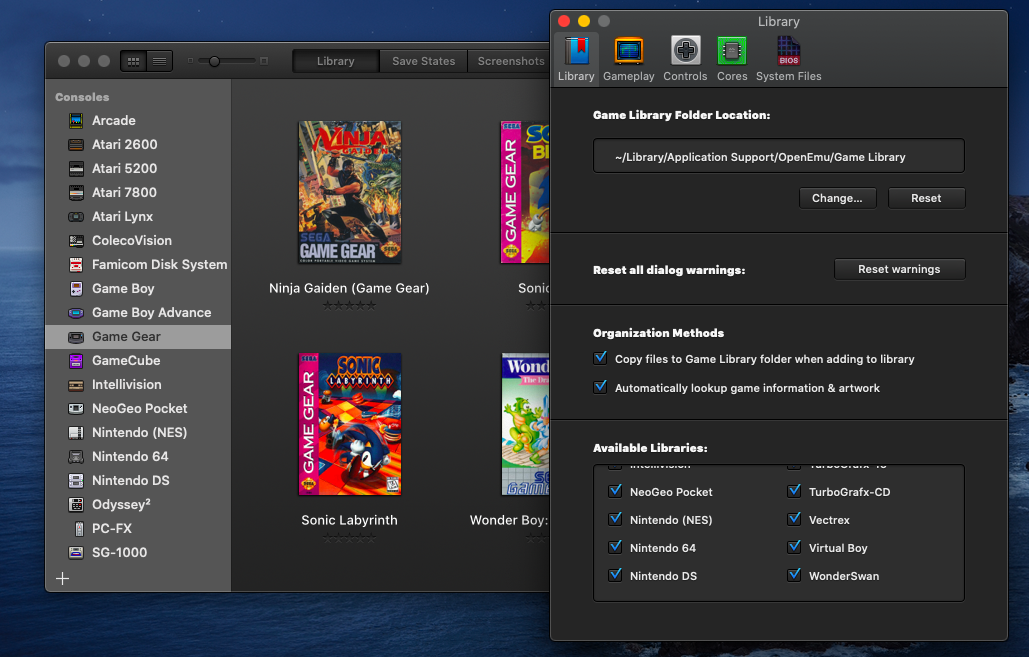
În loc să vă faceți griji despre ce emulator este pentru ce ROM, apelați la OpenEmu, un front end all-in-one cu mai multe nuclee de emulator integrate într-o interfață ușor de utilizat. Acest lucru vă permite să jucați cu ușurință orice joc pe care îl acceptă platforma fără a fi nevoie să interacționați cu emulatori complicati sau să vă faceți griji cu privire la problemele de compatibilitate.
OpenEmu este o exclusivitate pentru Mac care funcționează cu o listă lungă de sisteme, inclusiv: Atari, DS, Game Boy, Game Boy Advance, GameCube, NES, N64, PS1, PSP, Sega Genesis, Super NES și multe altele. Programul conține o bibliotecă de jocuri și vine cu o colecție de jocuri homebrew. De asemenea, puteți să adăugați filtre, să configurați controlere, să faceți capturi de ecran și să mențineți multe stări de salvare diferite simultan. Configurarea este ușoară, dar avem un ghid complet pentru a începe.
Cel mai bun emulator PlayStation 2 (PS2): PCSX2
Platforme: Windows, macOS, Linux
Alternative: Joacă!
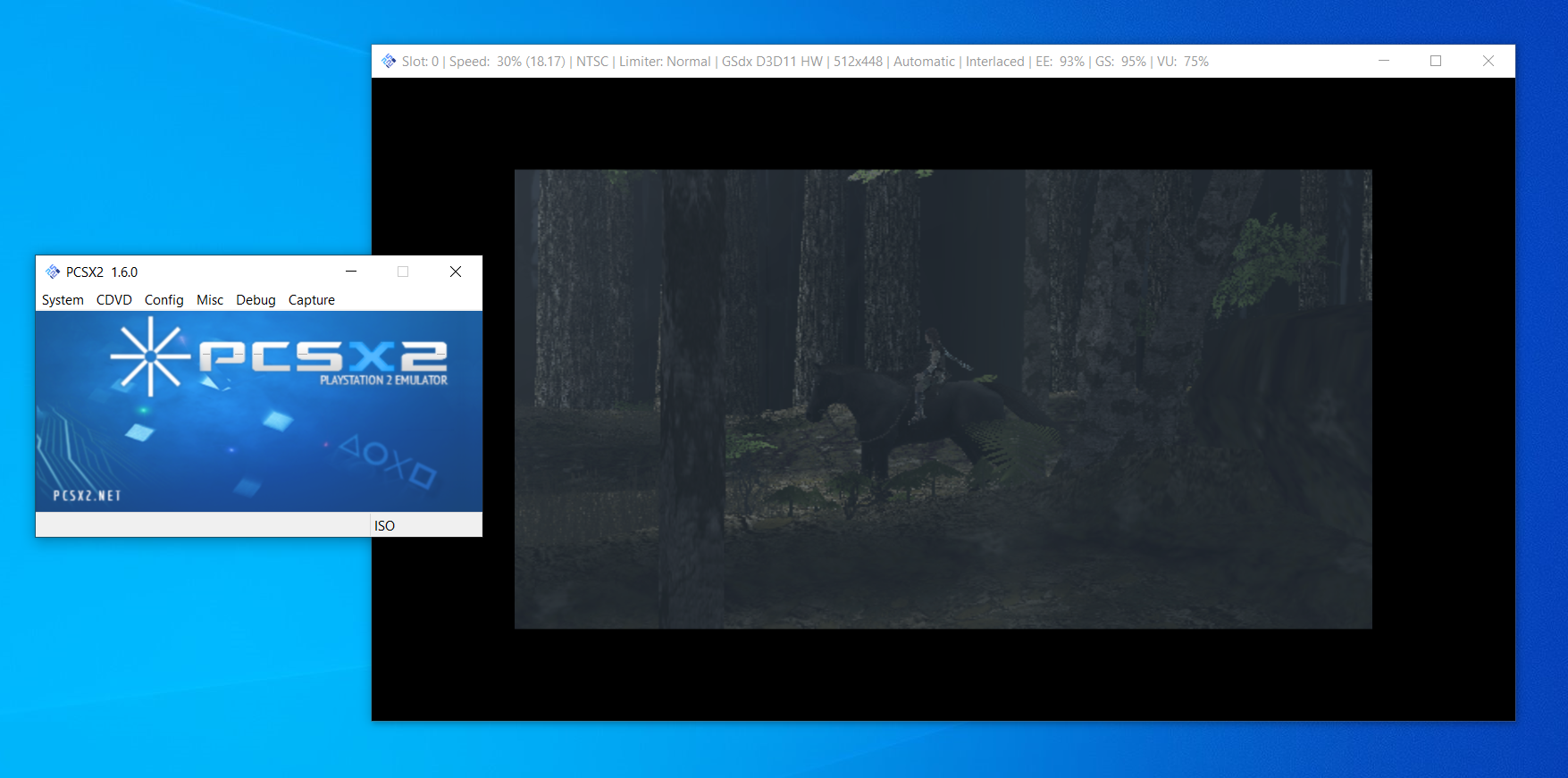
Dacă doriți să jucați jocuri vechi PS2, PCSX2 este cel mai bun pariu. Cu toate acestea, rețineți că acest emulator necesită o mulțime de resurse. Între programul în sine, fișierele BIOS PS2 și ROM-urile mari, este nevoie de multă memorie pentru a rula jocurile PlayStation 2. PCSX2 este, de asemenea, foarte consumat de hardware, așa că asigurați-vă că puteți chiar rula corect programul. Dacă computerul tău nu are suficientă putere CPU sau GPU, jocurile vor rula atât de încet încât nici măcar nu vei putea juca.
PCSX2 este bazat pe pluginuri, deci poate necesita unele configurații și ajustări. Dacă aveți nevoie de ajutor, dezvoltatorii au un ghid video de configurare, un ghid de configurare și un ghid rapid pentru rezolvarea diferitelor probleme. Dacă sunteți curios despre ce jocuri joacă cel mai bine, există o bază de date de compatibilitate pe site-ul emulatorului.

Odată ce aveți totul pregătit, veți descoperi că PCSX2 este puțin diferit de alți emulatori. Urmați procesul de configurare al programului și extrageți fișierele BIOS în folderul „bios” corespunzător. Alegeți-vă ROM-ul cu selectorul ISO, apoi alegeți opțiunea Boost ISO pentru a începe un joc. O caracteristică interesantă este că programul poate reda fișiere ROM, precum și discuri de joc reale de pe unitatea de disc a computerului. Veți descoperi că PCSX2 deschide două ferestre - una cu toate comenzile și setările emulatorului și alta care joacă jocul.
În setările programului se află controale pentru funcții de bază, cum ar fi stări de salvare, coduri de cheat, capturi de ecran și înregistrare video HD. PCSX2 are, de asemenea, un depanator și capacitatea de a mapa carduri de memorie. Veți găsi, de asemenea, opțiunea de a conecta controlere printr-un plugin sau de a utiliza o tastatură și un mouse.
Setările mai avansate includ omiterea și limitarea cadrelor, VSync, hack-uri de viteză, rezoluții personalizate și rapoarte de aspect, anti-aliasing și alte funcții pentru a ajuta la îmbunătățirea graficii și a performanței jocului. Un plugin online vă poate ajuta, de asemenea, să jucați anumite titluri PS2 online.
Cel mai bun emulator PlayStation Portable (PSP): PPSSPP
Platforme: Windows, macOS, Linux, iOS, Android
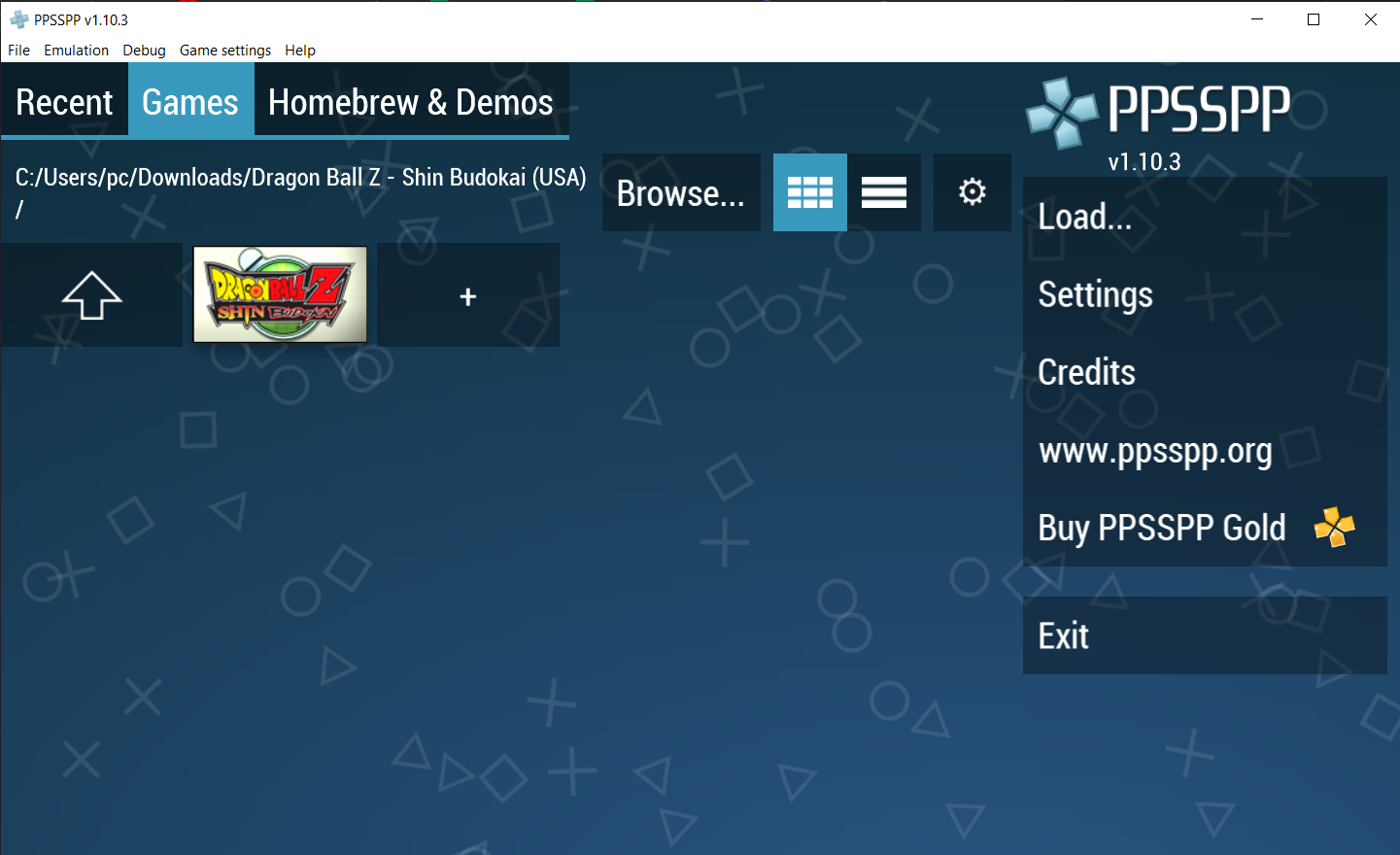
PPSSPP este emulatorul la care apelați pentru a juca jocuri PlayStation Portable pe un computer sau dispozitiv mobil. Este un program gratuit, dar puteți achiziționa și PPSSPP Gold pentru a sprijini dezvoltatorii. Indiferent dacă este pe un computer sau pe telefon, emulatorul include o bibliotecă de jocuri personalizabilă care va lista toate titlurile pe care le-ați încărcat anterior pentru un acces ușor. De asemenea, puteți descărca jocuri homebrew direct prin emulator.
Opțiunile multiple de introducere vă permit să utilizați un mouse pe computer și controale de pe ecranul tactil pentru mobil. PPSSPP include funcții de bază, cum ar fi stări de salvare, capturi de ecran și coduri de cheat. Puteți înregistra audio și video și puteți juca online cu un instrument de chat încorporat. Optimizați-vă experiența de joc folosind filtre de ecran, VSync, upscaling, frameskip și alte setări pentru ca aceste jocuri să arate cât mai bine posibil.
Cel mai bun emulator Nintendo 64 (N64): Mupen64Plus
Platforme: Windows, macOS, Linux, Android
Alternative: Project64
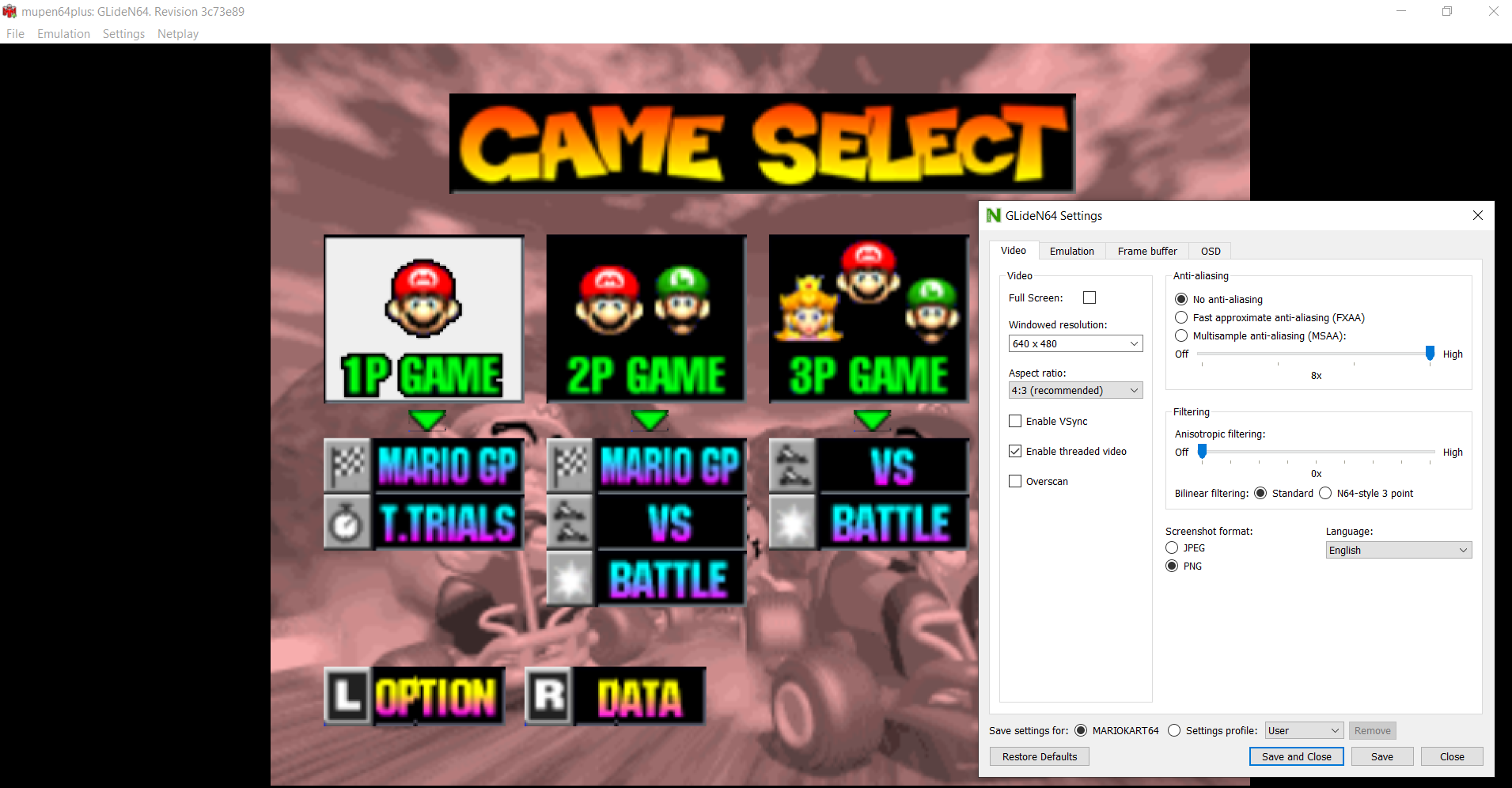
Dacă doriți să jucați Super Mario 64 sau GoldenEye pentru Nintendo 64, nu căutați mai departe decât Mupen64Plus. Acest emulator acceptă stări de salvare, face capturi de ecran și are trucuri încorporate. Comenzile rapide de la tastatură sunt acceptate pentru mai multe funcții ale sistemului. Sunt incluse și funcții avansate precum jocul online și îmbunătățiri grafice, cum ar fi anti-aliasing și VSync.
Descărcați și instalați programul de pe GitHub (sau Google Play pentru Android) și este gata de funcționare - nu sunt necesare comenzi de rulare complexe și nici un plug-in de interfață necesar. ROM-urile nu vor fi stocate în GUI, așa că este o idee bună să vă aranjați jocurile într-o singură locație centralizată pentru un acces ușor. În mod implicit, Mupen64Plus atribuie toate intrările tastaturii, dar puteți conecta și până la patru controlere.
Cel mai bun emulator Dreamcast: Redream
Platforme: Windows, macOS, Linux, Android
Alternative: DEmul, Flycast
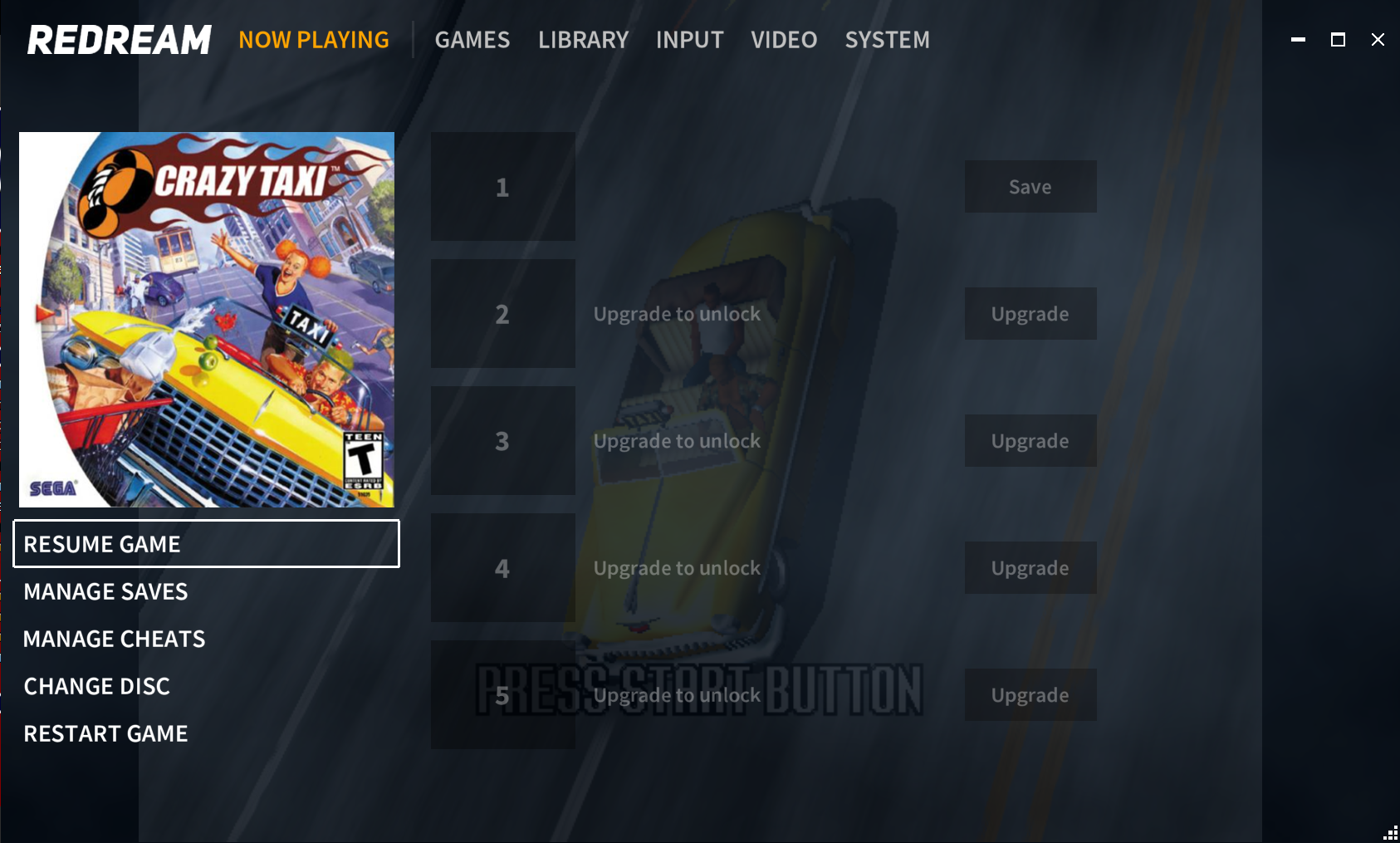
Pentru jocurile Dreamcast, Redream este cea mai bună opțiune. Dezvoltatorii promovează compatibilitatea emulatorului cu o listă de jocuri și cât de bine funcționează cu programul. De asemenea, Redream nu necesită fișiere BIOS sau configurații de controler. Emulatorul vă permite să încărcați jocuri în biblioteca programului pentru un acces ușor. Puteți apoi să schimbați titlurile la mijlocul jocului, să aplicați coduri de cheat, să conectați un controler și chiar să remapați butoanele.
Emulatorul de bază este gratuit, dar acesta este un program comercial, așa că dezvoltatorii doresc să faceți upgrade la ediția Premium de 5 USD. Dacă decideți să plătiți, obțineți acces la mai multe sloturi de salvare pentru același joc și adăugați jocuri de înaltă definiție cu suport 1080p și 4K. Există și o versiune oficială pentru Android.
Cel mai bun emulator multi-sistem pentru PC: RetroArch
Platforme: Windows, macOS, Linux, iOS, Android
Alternative: OpenEmu (pentru macOS)
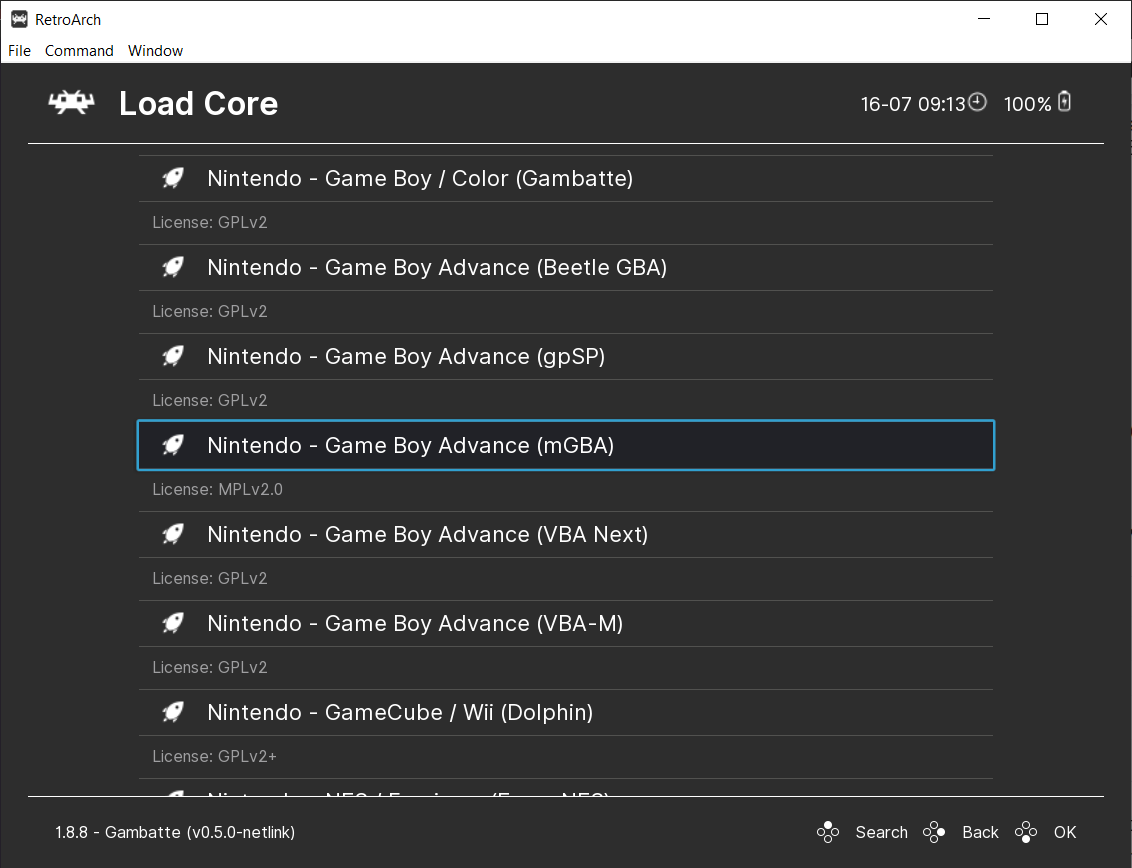
Pentru jucătorii de pe computer, RetroArch este ca Sfântul Graal al emulării. Acest front end all-in-one folosește API-ul libretro pentru a suporta nuclee pentru mai multe sisteme, cu o selecție imensă de configurații pentru a personaliza complet elementele de joc și setările video/audio. Cu toate acestea, RetroArch nu are o schemă de configurare prietenoasă cu utilizatorul, care necesită să descărcați nuclee individuale și să selectați pe care doriți să le utilizați înainte de a porni un joc.
Ca emulator, RetroArch acceptă un număr impresionant de sisteme, inclusiv Atari, DS, Game Boy, GameCube, MAME, NES, Nintendo 64, PlayStation, SNES, Wii și multe altele. Partea frontală acceptă funcții de bază, cum ar fi stări de salvare, filtre de ecran, capturi de ecran și înregistrare video și personalizare controler și taste rapide. Funcțiile mai avansate includ redare, realizări personalizate, derulare înapoi, derulare rapidă înainte și încetinire, personalizarea interfeței cu utilizatorul și streaming încorporat.
Setările grafice vă permit să reglați rata de reîmprospătare, rezoluția afișajului, raportul de aspect, VSync, funcțiile anti-latență, anti-aliasing și anti-ghosting. RetroArch vă oferă, de asemenea, control deplin asupra comenzilor audio și mixării sunetului. Pentru configurații de bază sau configurații avansate, consultați documentația libretro.
Cel mai bun emulator multi-sistem pentru microconsole: RetroPie

Dacă preferați să nu rămâneți blocat pe un computer, puteți construi un sistem de joc clasic la preț ieftin cu o placă Raspberry Pi și un sistem de operare pentru a-l rula. Aici intervine RetroPie; este o distribuție Linux gratuită bazată pe Raspbian și combină API-ul RetroArch de la LibRetro cu front-end-ul EmulationStation. Alte articole de care veți avea nevoie includ un card SD pentru jocuri, carcasă, sursă de alimentare și controler.
Similar cu alți emulatori multi-sistem, RetroPie acceptă o listă generală de console și, odată ce noua ta microconsolă este construită, totul ar trebui să fie gata. Avem un ghid pentru a vă ajuta prin procesul de configurare.
Cel mai bun emulator Super Nintendo: Snes9x
Platforme: Windows, macOS, Linux, Android
Alternative: bsnes, bsnes-hd
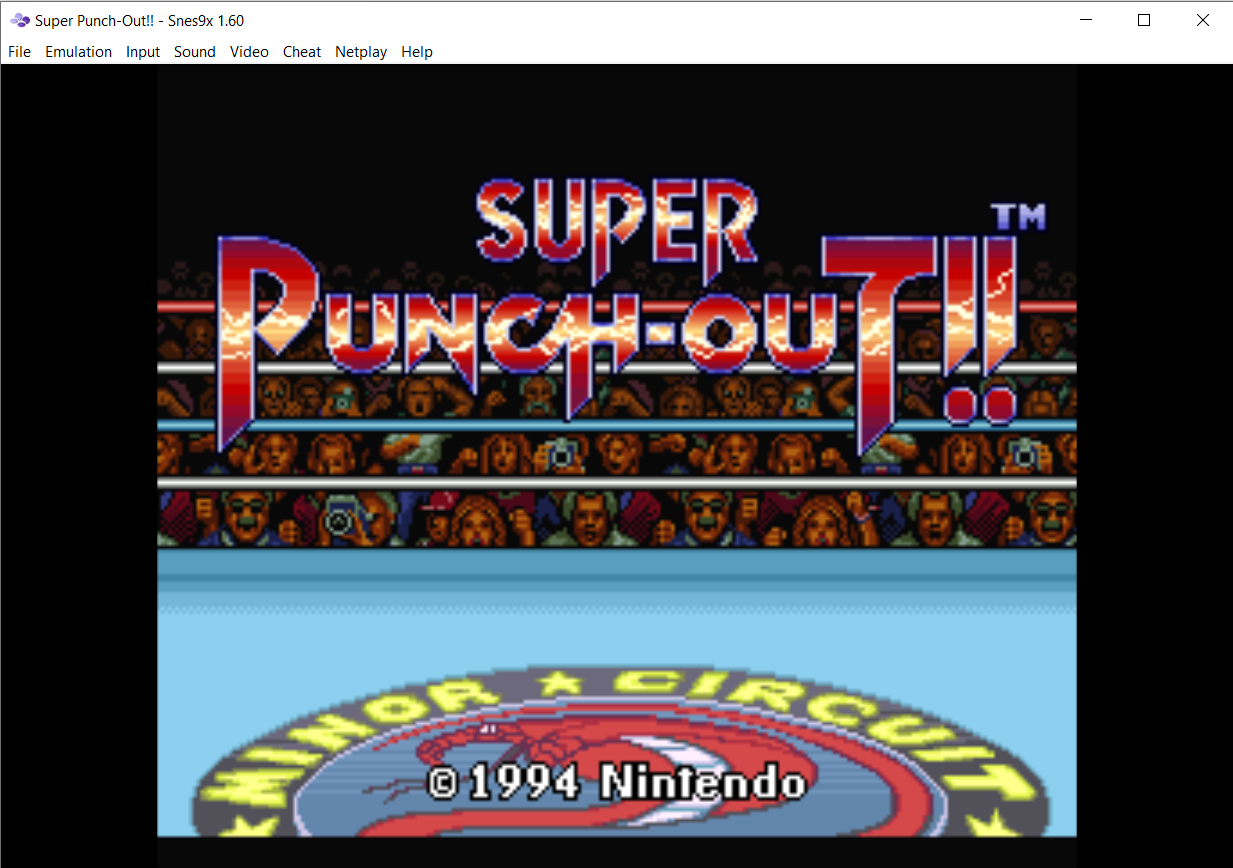
Snes9x este cel mai bun emulator pentru jocurile Super Nintendo și Super Famicom. Descărcați programul de pe unul dintre site-urile către care dezvoltatorii fac link-ul pe pagina Descărcări pentru a începe. Un port open-source numit Snes9x EV+ este disponibil pentru dispozitivele Android.
Veți descoperi că Snes9x acceptă mai multe sloturi de salvare, emulare multicart, coduri de cheat și hack-uri ROM. Emulatorul vă permite, de asemenea, să modificați rata de cadre și sunetul, să faceți capturi de ecran și videoclipuri și să jucați online prin netplay încorporat.
Când vine vorba de intrarea în joc, puteți personaliza tastele rapide sau puteți conecta un controler. Snes9x poate emula controlerul original Super Nintendo, precum și mouse-ul Super NES, Super Scope și alte periferice.
Cel mai bun emulator Atari 2600: Stella
Platforme: Windows, macOS, Linux
Alternative: Pantheon
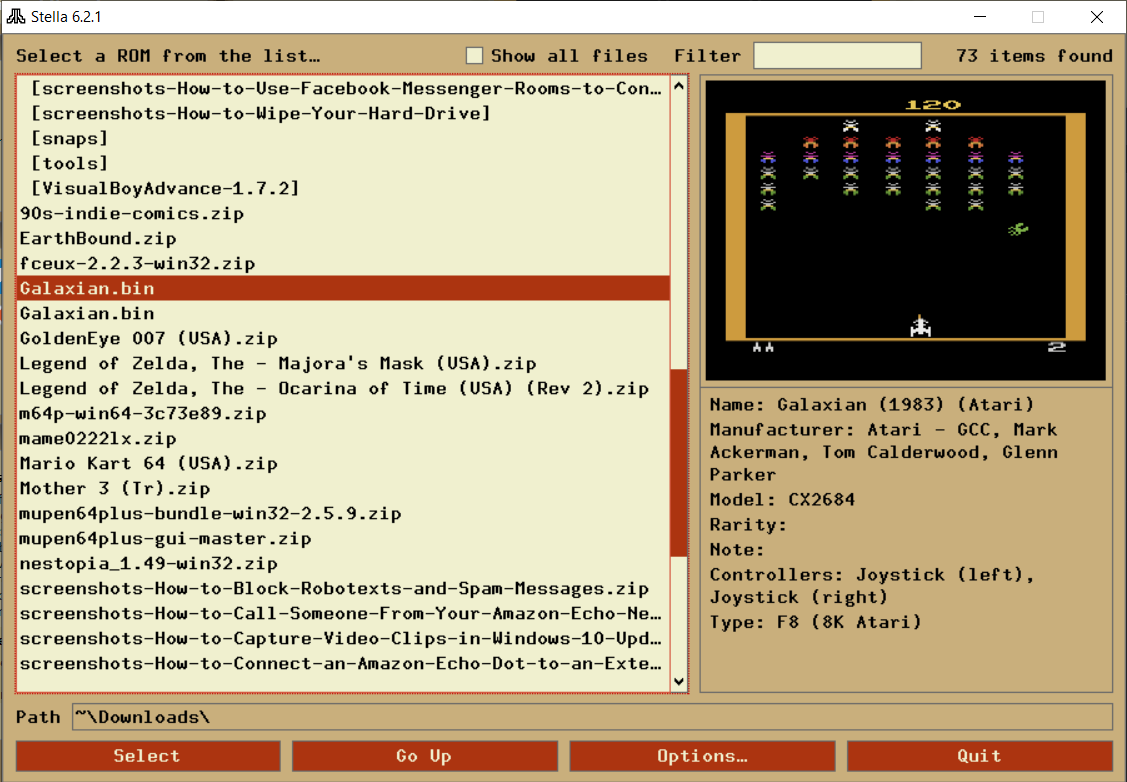
Pentru cei care doresc să retrăiască (sau să descopere) experiența Atari, Stella este emulatorul ales pentru toate jocurile Atari 2600. Programul include o selecție robustă de caracteristici care îl fac ușor de utilizat și personalizat. Deși totul poate fi făcut din interfața de utilizator Stella, suportul pentru linia de comandă este disponibil pentru cei interesați.
Tot ce trebuie să faceți este să descărcați emulatorul, să vă selectați ROM-urile din lansatorul de joc și să începeți să jucați. Stella acceptă o selecție largă de taste rapide care pot controla stările de salvare, ajustarea dificultății, capturile de ecran și multe altele. Dezvoltatorii au găsit o modalitate de a emula cu succes joystick-urile, paletele și alte controlere din sistemul original, așa că tot ce aveți nevoie este tastatura computerului pentru a juca.
În culise, Stella vă permite să vă personalizați complet experiența de joc cu filtre de ecran, remaparea butoanelor și crearea de combo și personalizarea interfeței. Programul conține, de asemenea, un depanator pentru jocuri homebrew, suport pentru coduri de cheat și un mod de mașină a timpului pentru a automatiza și îmbunătăți procesul de salvare.
Dacă aveți nevoie de ajutor pentru a juca jocuri și a personaliza Stella, dezvoltatorii au inclus un ghid de utilizare aprofundat.
Cel mai bun emulator Game Boy și GBA: VisualBoyAdvance
Platforme: Windows, macOS, Linux
Alternative: mGBA, SameBoy
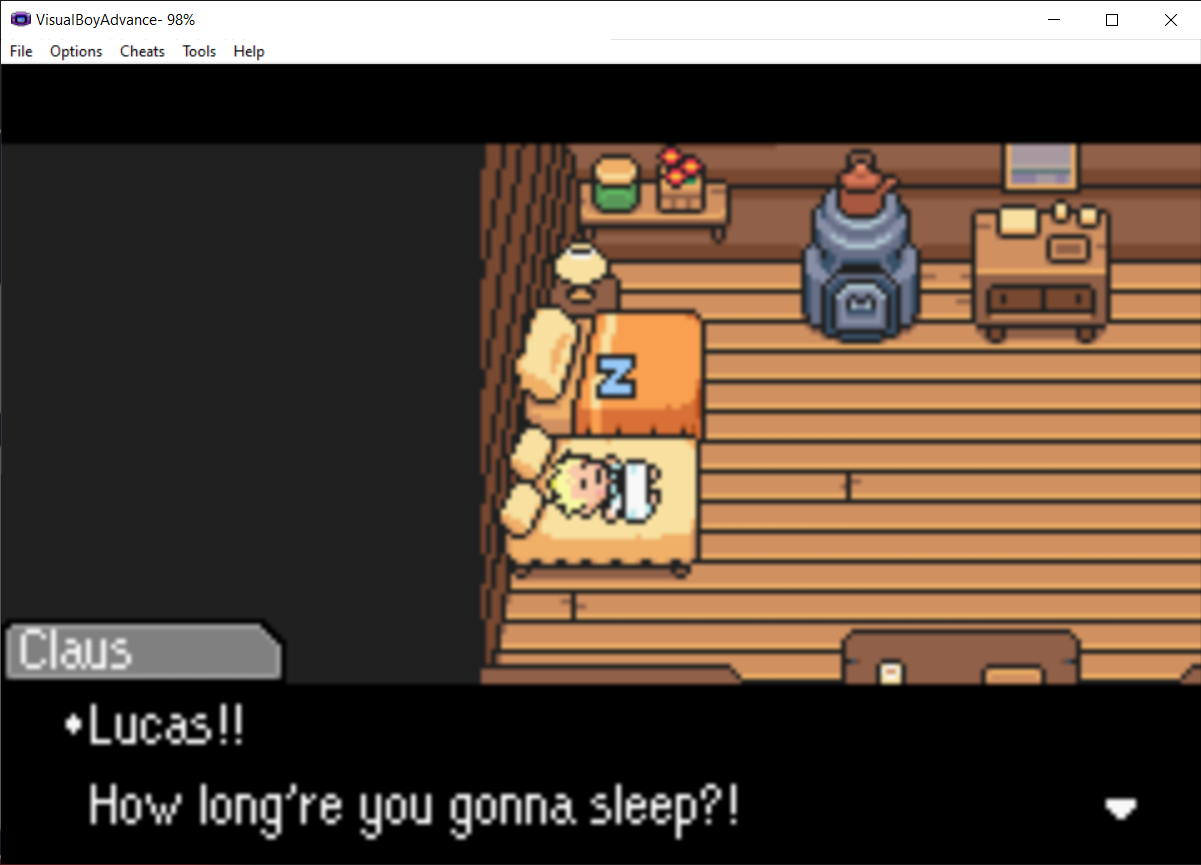
VisualBoyAdvance este destinația dvs. unică pentru dispozitivele portabile retro de la Nintendo, deoarece acceptă jocuri Game Boy, Game Boy Color și Game Boy Advance. Emulatorul are un set de funcții surprinzător de robust, inclusiv suport pentru coduri de cheat, maparea controlerului, import și export pentru stări de salvare, precum și capabilități de captură de ecran și înregistrare video.
Funcții mai avansate, inclusiv instrumente de hacking și depanare a ROM-urilor, precum și filtre de ecran și skin-uri GUI pentru a oferi o experiență Game Boy mai autentică. VBA a făcut o treabă atât de bună emulând capacitățile acestor dispozitive portabile, încât puteți chiar să emulați suplimentul Game Boy Printer. Compatibilitatea cu emulatorul Dolphin vă permite să conectați jocurile Game Boy Advance cu jocurile GameCube, la fel ca consolele reale.
